در این مطلب به بررسی ده افزونه کارامد برای مرورگر گوگل کروم (Google Chrome) با ویژگی و کارایی خوب می پردازیم که امیدوارم از آن بهره ببرید.
گوگل کروم (Google Chrome) مرورگری کارآمد با ویژگی های عالی و کارایی قدرتمند است. چیزی که شما ممکن است ندانید این است که کروم از افزونه هایی که می تواند قابلیت های آن را بالا ببرد، پشتیبانی می کند. شما می توانید با نصب افزونه مناسب، بهره وری خود را افزایش دهید.
ما برای شما فهرست 10 افزونه رایگان که برای Google Chrome ضروری هستند را آورده ایم، اما ممکن است بعضی ها رایگان به روز نشوند. شما همچنین باید برای دانلود آن ها از کوکل کروم استفاده کنید.
اسکرین شات های عالی: گرفتن عکس و تفسیر آن
یک اسکرین شات فوری از مرورگر خود می خواهید؟ از Awesome Screenshot: Capture & Annotate extension لذت ببرید. با استفاده از آن می توانید یک ناحیه، همه ی بخش های قابل رؤیت و یا حتی کل صفحه را بریده و جدا کنید. علاوه بر این، می توانید عکس های گرفته شده را با استفاده از متن ها و اشکال ساده، تفسیر کنید. شما، همچنین می توانید اطلاعات مهم را با استفاده از ابزار “پاک کن” مشخص کنید. همچینین می توانید اطلاعات خود را در Google Drive ذخیره کنید.
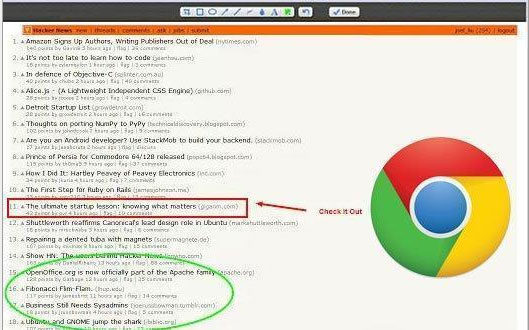
Buffer: به روز کردن اطلاعات در سایت های اجتماعی
اگر به دنبال استفاده ی روزانه و به روز کردن اطلاعات خود در Twitter، Facebook و LinkedIn هستید، آن هم بدون این که دنبال کنندگان خود را از دست دهید، پس، از سرویس Buffer extension استفاده کنید تا بتوانید اطلاعات خود را در شبکه های اجتماعی بالا به اشتراک بگذارید. شما همچنین می توانید یک زمان مشخص برای انتشار اطلاعات به روز شده ی خود اختصاص دهید. در پایان، این سرویس، تمامی موارد به اشتراک گذاشته شده توسط شما را پیگیری می کند تا بتوانید میزان تأثیر پیام هایتان را ببینید.
سرویسBuffer service رایگان می باشد. همچنین، یک داشبرد تحت وب برای کاربران اندروید و سیستم عامل اپل (iOS) برای ان وجود دارد.

Defer: ذخیره کردن لینک ها
Defer یک افزونه کارآمد است که اجازه ی ذخیره ی لینک های مورد نظرتان را به شما می دهد و با Instapaper، Readability، Pocket، Kippt، و Buffer کار می کند و همچنین، قابل تنظیم است. به عنوان مثال، شما می توانید Defer را هنگام ذخیره ی لینک، برای وارد کردن یک عنوان و فیلد مورد نظر تنظیم کرده و یا به سرعت و بدون وارد کردن هیچ گونه عنوان و … لینک خود را ذخیره کنید ( اکنون می توانید مقالات بی ربط را کنار گذاشته و هر چه سریع تر به کارتان برسید.). در اینجا اطلاعات بیشتری درباره ی Defer وجود دارد.

Dualless: پنجره های سریع مرورگر
Dualless یک افزونه ساده ولی با ارزش Google Chrome است که بطور خاص برای افرادی طراحی شده است که خیلی سریع و با یک کلیک موس، به دو پنجره ی مرورگر در دو طرف صفحه ی مانیتور خود نیاز دارند. بله، این امری غیر عادی نیست و طراحی آن بصری بوده و به راحتی و به خوبی کار می کند. Dualless از نسبت طرازهای متفاوتی مانند حالت های افقی و عمودی پشتیبانی می کند و با تنظیمات دو مانیتوری به راحتی کار می کند.
برای اطلاعات بیشتر به 6 Ways to Use Multiple Displays With Your Laptop مراجعه کنید.

FlashBlock: دیگر نیازی به Flash Player نیست
Flash در حال از بین رفتن است، اما بسیاری از سایت ها تجربه ی شما را از یک مرورگر خاص با نمایش ویدیوها و یا انیمیشن های بی ربط خراب می کنند. سرعت اینترنت و همچنین کار خود را با FlashBlock for Chrome افزایش دهید. این extension تمامی المان های Flash را با یک جای خالی برای نمایش آن تعویض می کند. در این صورت، اگر میل داشتید، می توانید با کلیک روی جای خالی، المان Flash مورد نظرتان را بارگذاری کنید. FlashBlock همچنین یک بخش برای مدیریت سایت های مورد علاقه ی شما مانند youtube در اختیار شما قرار می دهد که شما مایلید در این سایت ها، اپلیکیشن های فلش به کار خود ادامه دهند.

Google Dictionary: با یک دابل کلیک، معنی کلمه ی مورد نظر خود را جستجو کنید
Google Chrome ، دیکشنری داخلی خود را دارد. اما باید کمی کلیک کنید تا به آن دست یابید. Google Dictionary extension به شما این امکان را می دهد تا معنی کلمه ی مورد نظر خود را با یک دابل کلیک بیابید. برای دسترسی به این دیکشنری، باید به Options رفته و “Display pop-up when I double-click a word” را فعال کنید

OneTab: ذخیره کردن tabها
آیا شما هم زمان با چندین tab کار می کنید و کامپیوترتان به این دلیل هنگ می کند؟ بجای bookmark کردن آن tabها در یک فولدر، OneTab extension به شما این اجازه را می دهد که همه ی tabهای در حال اجرا را ببندید و آن ها را با یک کلیک در یک لیست ذخیره کنید. این کار، به طور چشمگیری به هم ریختگی tabها را کاهش داده و فضای بیشتری را در حافظه آزاد می کند. tabهای داخل لیست را می توان متعاقباً هم زمان restore کرد، تک تک باز کرد و یا یکجا حذف کرد.
برای اطلاعات بیشتر، به Google Chrome Browser Tabs Can Travel From Device to Device مراجعه کنید.

ذخیره کردن در Google Drive : ذخیره کردن عکس ها، Multimedia و پرونده ها
اگر از Google Drive استفاده می کنید، حتماً باید Save to Google Drive extension را برای Google Chrome نصب کنید. این کار، این اجازه را به شما می دهد تا از اینترنت عکس، پرونده و فایل های صوتی و تصویری HTML5 را با راست کلیک کردن روی آن ها و انتخاب گزینه ی “Save to Google Drive”، ذخیره کنید. قطعاً، بهتر خواهد بود که ابتدا آن ها را در کامپیوتر ذخیره و سپس به یک پوشه در Google Drive منتقل شوند.
برای اطلاعات بیشتر به Google Unifies Cloud Storage, Extends to 15GB for Free مراجعه کنید.

خنثی کردن بستن یک tab
تا به حال برایتان اتفاق افتاده است که شخصی، تصادفی یک tab را که شما به آن نیاز دارید ببندد؟ Google Chrome این اجازه را به شما می دهد تا یک tab را که قبلاً بسته اید، بتوانید باز کنید. اما در هر بار فقط یک tab باز می شود. به بیان دیگر، Undo Close Tab extension تمامی tabهای بسته شده را در فهرست Google Chrome را بر اساس این که هر کدام چه مدت بسته بوده اند، نشان می دهد. برای پیدا کردن tabهای مورد نیازتان و این که بتوانید فهرست history را هر زمان که خواستید پاک کنید، کلّ این فهرست قابل جستجو است.

timeStats: ببینید که بیشتر زمان را در اینترنت در کجا گذرانده اید
در پایان، timeStats به شما کمک می کند تا بدانید که در وب، بیشترین زمان را گذرانده اید. این extension آمارهای وب سایت را پی گیری و مرتب کرده و شما می توانید آمار روزانه و یا ماهانه ی خود را مشاهده کنید.
برای اطلاعات بیشتر به CIOs Discuss How Social Networking Builds Enterprise Collaboration مراجعه کنید.
نویسنده : امیر عمادی